Личные карточки
Материал из FrigatWiki
WikiSysop (Обсуждение | вклад) |
WikiSysop (Обсуждение | вклад) |
||
| (4 промежуточные версии не показаны) | |||
| Строка 1: | Строка 1: | ||
<h1>Справочник "Личные карточки"</h1> | <h1>Справочник "Личные карточки"</h1> | ||
Справочник «Личные карточки» предназначен для хранения списка личных карточек. Личные карточки позволяют прикрепить контактное лицо к организации, а также используются для фильтрации списков организаций. | Справочник «Личные карточки» предназначен для хранения списка личных карточек. Личные карточки позволяют прикрепить контактное лицо к организации, а также используются для фильтрации списков организаций. | ||
| - | |||
<h2>Создание личной карточки</h2> | <h2>Создание личной карточки</h2> | ||
| - | Чтобы создать личную карточку, | + | Чтобы создать личную карточку, надо нажать кнопку «Создать» на верхней панели / щелкнуть правой кнопкой мыши в области списка карточек и выбрать «Создать» в контекстном меню: |
<br> | <br> | ||
| - | + | [[Файл:ЛК.jpg]] | |
<br> | <br> | ||
| - | <h3> | + | В открывшемся окне заполняются параметры карточки: |
| + | <br> | ||
| + | [[Файл:ЛК1.jpg]] | ||
| + | <br> | ||
| + | <h3>Вкладка «Общие сведения»</h3> | ||
| + | Указываются общие сведения о лице – фамилию, имя, отчество, дату рождения, паспортные данные и пр. – в соответствующих полях на вкладке. | ||
| + | <h3>Вкладка «Сотрудник»</h3> | ||
| + | Устанавливается флаг «Является сотрудником», если нужно, чтобы создаваемая личная карточка была включена в список справочника [http://www.fregat.biz/wiki/index.php/%D0%A1%D0%BF%D1%80%D0%B0%D0%B2%D0%BE%D1%87%D0%BD%D0%B8%D0%BA_%D0%A1%D0%BE%D1%82%D1%80%D1%83%D0%B4%D0%BD%D0%B8%D0%BA%D0%B8 «Сотрудники»]. | ||
| + | <ul> | ||
| + | <li>''Менеджер'' – устанавливается флаг, чтобы включить запись в список менеджеров. | ||
| + | <li>''Водитель'' – устанавливается флаг, чтобы включить запись в список водителей (данный список будет выводиться при оформлении транспортных документов, например, развозных листов). | ||
| + | <li>''МОЛ (материально ответственное лицо)'' – устанавливается флаг, чтобы включить запись в список материально-ответственных лиц (список будет выводиться при описании склада). | ||
| + | <li>''Не показывать в списках'' – устанавливается флаг, если нужно исключить запись из списка водителей, менеджеров, материально-ответственных лиц. | ||
| + | </ul> | ||
| + | <h3>Вкладка «Контакт. инфо»</h3> | ||
| + | Указывается адрес и средства связи с человеком, чья личная карточка создается. | ||
| + | <br>Указывается адрес человека в блоке ''«Адрес»''. Чтобы создать адрес, надо нажать ''«Создать»'' и заполнить данные адреса в открывшемся окне. Чтобы сохранить изменения, надо нажать ''«ОК»''. После создания адреса можно отредактировать или удалить любой адрес из списка, воспользовавшись кнопками «Правка» и «Удалить» соответственно. | ||
| + | <br>В блоке ''«Средства связи»'' указываются средства связи с человеком. По кнопке ''[…]'' вписывается телефон, email или любая другая контактная информация. | ||
| + | <h3>Вкладка «Фото»</h3> | ||
| + | По кнопке ''«Загрузить»'' прикрепляется фотография к личной карточке. | ||
| + | <br>Кнопка ''«Сохранить»'' нужна, чтобы сохранить существующее изображение на жесткий диск своего компьютера. | ||
| + | <br>При нажатии на ''«Сброс»'' удаляется загруженное изображение. | ||
| + | <h3>Вкладка «Дополнительно»</h3> | ||
| + | Дополнительные данные о человеке можно указать в блоках ''«Место рожения»'' и ''«Работа»''. | ||
| + | <br>Установить связь между личной карточкой и пользователем системы можно в блоке ''«Пользователь»''. Чтобы прикрепить пользователя к создаваемой личной карточке, выбирается пользователь из выпадающего списка ''«Логин»''. При необходимости создается новый пользователь в разделе [«Настройки»-«Система доступа»]. | ||
| + | <br> | ||
| + | <h3>Вкладка «Аналитика»</h3> | ||
| + | Добавляются аналитические свойства, присваиваются им значения. | ||
| + | <h3>Вкладка «Контрагенты»</h3> | ||
| + | В данной вкладке устанавливается связь между личной карточкой и организацией. | ||
| + | Чтобы прикрепить личную карточку к организации, надо нажать кнопку ''«Добавить»'' или открыть контекстное меню списка и выбрать «Добавить»: | ||
| + | <br> | ||
| + | <br>[[Файл:ЛК2.jpg]] | ||
| + | <br> | ||
| + | Выбранный сотрудник будет указан в списке контактных лиц выбранных здесь организаций. | ||
| + | Чтобы удалить организацию из списка, нужно выделить ее при помощи мыши и нажать кнопку ''«Удалить»''. | ||
| + | Чтобы очистить список (удалить все организации из списка), необходимо нажать кнопку ''«Очистить»''. | ||
| + | <br> | ||
| + | <h2>Редактирование и удаление личных карточек</h2> | ||
| + | Можно отредактировать или удалить личную карточку в любой момент после ее создания. | ||
| + | Выполнить соответствующую операцию можно, выделив необходимую личную карточку из списка при помощи мыши и воспользовавшись кнопками «Правка» или Удалить» на верхней панели. | ||
| + | <br> | ||
| + | <br>[[Файл:ЛК3.jpg]] | ||
| + | <br> | ||
| + | Либо щелкнув правой кнопкой по необходимой карточке и выбрав «Правка» или «Удалить» в контекстном меню. | ||
| + | <br> | ||
| + | <br>[[Файл:ЛК4.jpg]] | ||
| + | <br> | ||
| + | Личная карточка будет удалена из списка. | ||
| + | |||
| + | <h2>Дополнительные действия с личными карточками</h2> | ||
| + | Можно выполнить ряд дополнительных действий со списком личных карточек при помощи контекстного меню: | ||
| + | <ul> | ||
| + | <li>Настроить колонки для просмотра списка | ||
| + | <li>Выполнить сортировку списка личных карточек | ||
| + | <li>Экспортировать данные списка в приложения MS Office | ||
| + | </ul> | ||
| + | Подробнее об этих операциях см. раздел [http://www.fregat.biz/wiki/index.php?title=%D0%A1%D0%BF%D1%80%D0%B0%D0%B2%D0%BE%D1%87%D0%BD%D0%B8%D0%BA_%D0%9E%D0%B1%D1%89%D0%B8%D0%B5_%D1%81%D0%B5%D1%80%D0%B2%D0%B8%D1%81%D0%BD%D1%8B%D0%B5_%D1%84%D1%83%D0%BD%D0%BA%D1%86%D0%B8%D0%B8&action=edit&redlink=1 «Общие сервисные функции»]. | ||
Текущая версия на 13:11, 12 апреля 2019
Содержание |
Справочник "Личные карточки"
Справочник «Личные карточки» предназначен для хранения списка личных карточек. Личные карточки позволяют прикрепить контактное лицо к организации, а также используются для фильтрации списков организаций.
Создание личной карточки
Чтобы создать личную карточку, надо нажать кнопку «Создать» на верхней панели / щелкнуть правой кнопкой мыши в области списка карточек и выбрать «Создать» в контекстном меню:
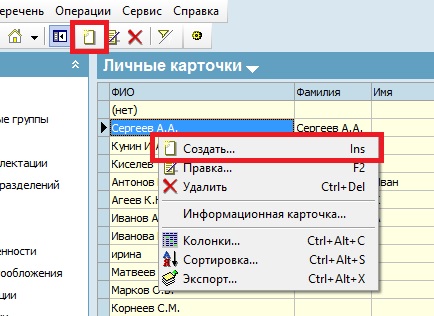
В открывшемся окне заполняются параметры карточки:
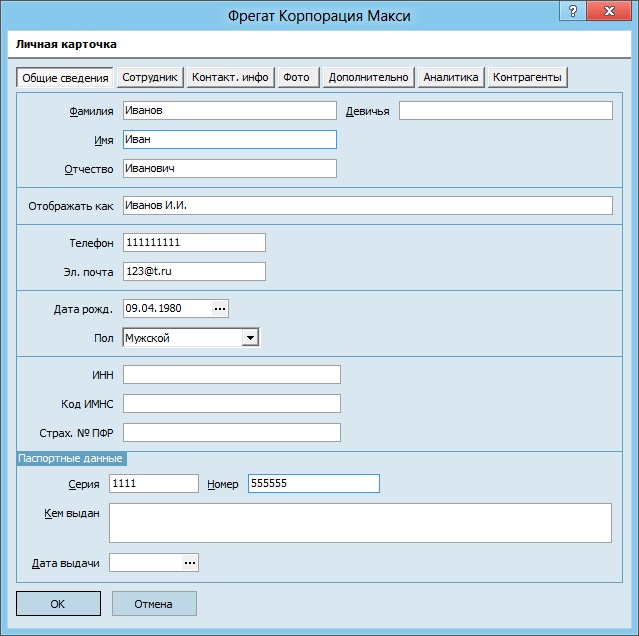
Вкладка «Общие сведения»
Указываются общие сведения о лице – фамилию, имя, отчество, дату рождения, паспортные данные и пр. – в соответствующих полях на вкладке.
Вкладка «Сотрудник»
Устанавливается флаг «Является сотрудником», если нужно, чтобы создаваемая личная карточка была включена в список справочника «Сотрудники».
- Менеджер – устанавливается флаг, чтобы включить запись в список менеджеров.
- Водитель – устанавливается флаг, чтобы включить запись в список водителей (данный список будет выводиться при оформлении транспортных документов, например, развозных листов).
- МОЛ (материально ответственное лицо) – устанавливается флаг, чтобы включить запись в список материально-ответственных лиц (список будет выводиться при описании склада).
- Не показывать в списках – устанавливается флаг, если нужно исключить запись из списка водителей, менеджеров, материально-ответственных лиц.
Вкладка «Контакт. инфо»
Указывается адрес и средства связи с человеком, чья личная карточка создается.
Указывается адрес человека в блоке «Адрес». Чтобы создать адрес, надо нажать «Создать» и заполнить данные адреса в открывшемся окне. Чтобы сохранить изменения, надо нажать «ОК». После создания адреса можно отредактировать или удалить любой адрес из списка, воспользовавшись кнопками «Правка» и «Удалить» соответственно.
В блоке «Средства связи» указываются средства связи с человеком. По кнопке […] вписывается телефон, email или любая другая контактная информация.
Вкладка «Фото»
По кнопке «Загрузить» прикрепляется фотография к личной карточке.
Кнопка «Сохранить» нужна, чтобы сохранить существующее изображение на жесткий диск своего компьютера.
При нажатии на «Сброс» удаляется загруженное изображение.
Вкладка «Дополнительно»
Дополнительные данные о человеке можно указать в блоках «Место рожения» и «Работа».
Установить связь между личной карточкой и пользователем системы можно в блоке «Пользователь». Чтобы прикрепить пользователя к создаваемой личной карточке, выбирается пользователь из выпадающего списка «Логин». При необходимости создается новый пользователь в разделе [«Настройки»-«Система доступа»].
Вкладка «Аналитика»
Добавляются аналитические свойства, присваиваются им значения.
Вкладка «Контрагенты»
В данной вкладке устанавливается связь между личной карточкой и организацией.
Чтобы прикрепить личную карточку к организации, надо нажать кнопку «Добавить» или открыть контекстное меню списка и выбрать «Добавить»:
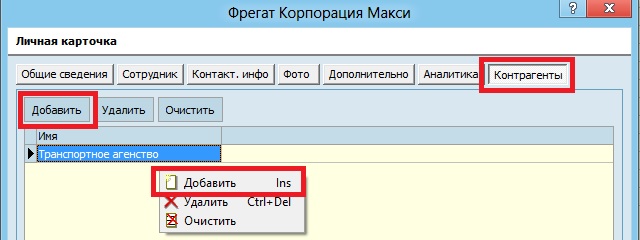
Выбранный сотрудник будет указан в списке контактных лиц выбранных здесь организаций.
Чтобы удалить организацию из списка, нужно выделить ее при помощи мыши и нажать кнопку «Удалить».
Чтобы очистить список (удалить все организации из списка), необходимо нажать кнопку «Очистить».
Редактирование и удаление личных карточек
Можно отредактировать или удалить личную карточку в любой момент после ее создания.
Выполнить соответствующую операцию можно, выделив необходимую личную карточку из списка при помощи мыши и воспользовавшись кнопками «Правка» или Удалить» на верхней панели.
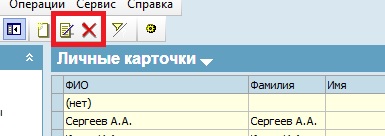
Либо щелкнув правой кнопкой по необходимой карточке и выбрав «Правка» или «Удалить» в контекстном меню.
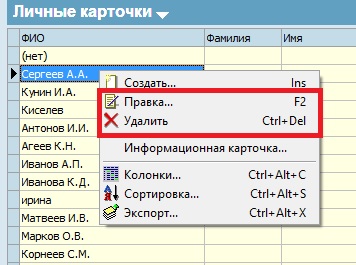
Личная карточка будет удалена из списка.
Дополнительные действия с личными карточками
Можно выполнить ряд дополнительных действий со списком личных карточек при помощи контекстного меню:
- Настроить колонки для просмотра списка
- Выполнить сортировку списка личных карточек
- Экспортировать данные списка в приложения MS Office
Подробнее об этих операциях см. раздел «Общие сервисные функции».